
L’app Mail disponible dans iOS 16 et macOS Ventura permet désormais de planifier l’envoi d’un message. Il est donc désormais possible de programmer vos emails pour qu’ils soient envoyés au moment opportun à vos correspondants.
Rédigez et programmer votre message
Ouvrez l’app Mail sur votre iPhone, et appuyez sur le bouton permettant de rédiger un nouvel email. Lorsque votre message est prêt, maintenez votre doigt sur le bouton d’envoi affiché en haut à droite de l’écran. Plusieurs options devraient alors vous être proposées.
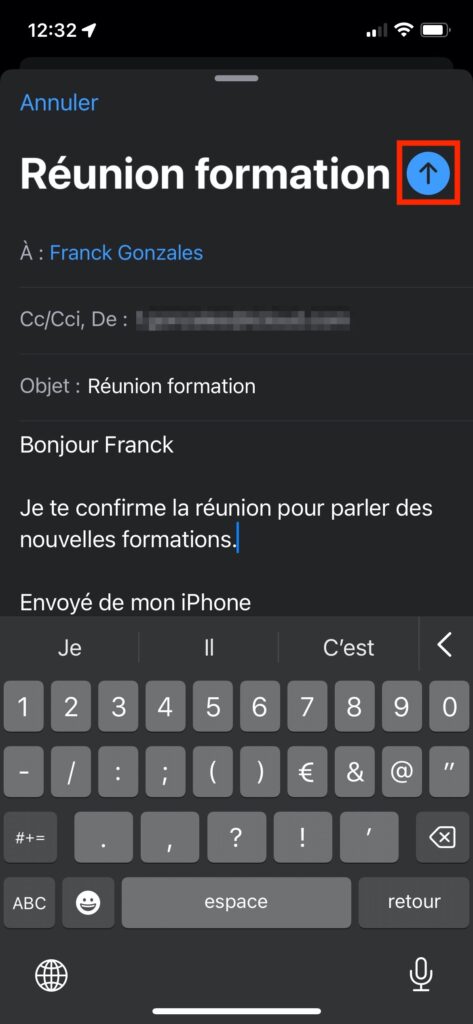
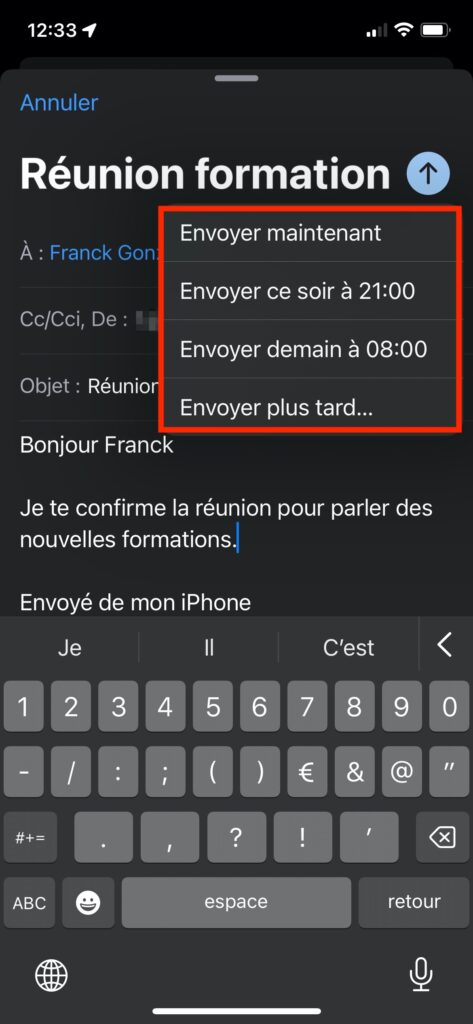
Vous pouvez choisir l’un des horaires proposés ou définir vous-même l’heure d’envoi souhaité en choisissant l’option « Envoyer plus tard…« .
Votre message disparaît ensuite de l’écran après qu’un message vous ait informé qu’il faudra évidemment que votre appareil soit connecté au réseau pour que le mail soit envoyé. Si vous souhaitez modifier ce message ou encore l’annuler avant qu’il ne soit envoyé, vous le retrouverez à la racine de toutes vos boîtes mail, sous l’intitulé « Envoyer plus tard« .
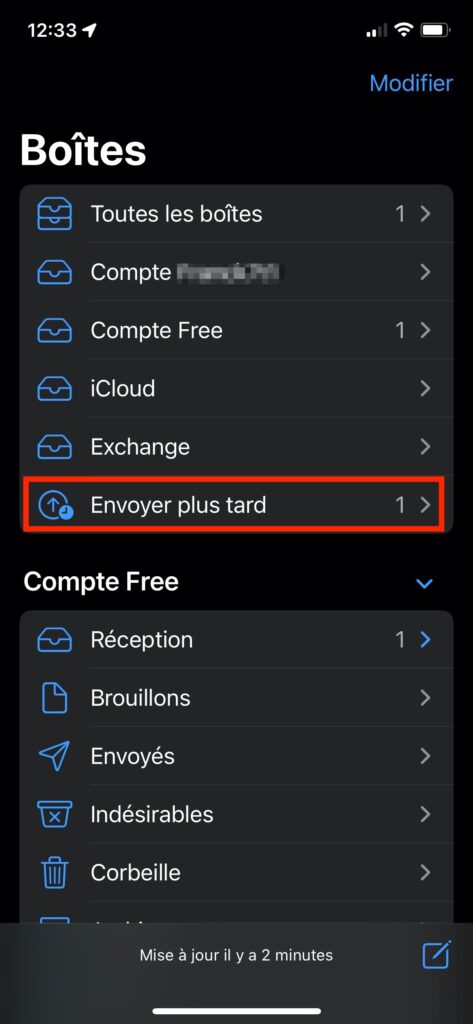
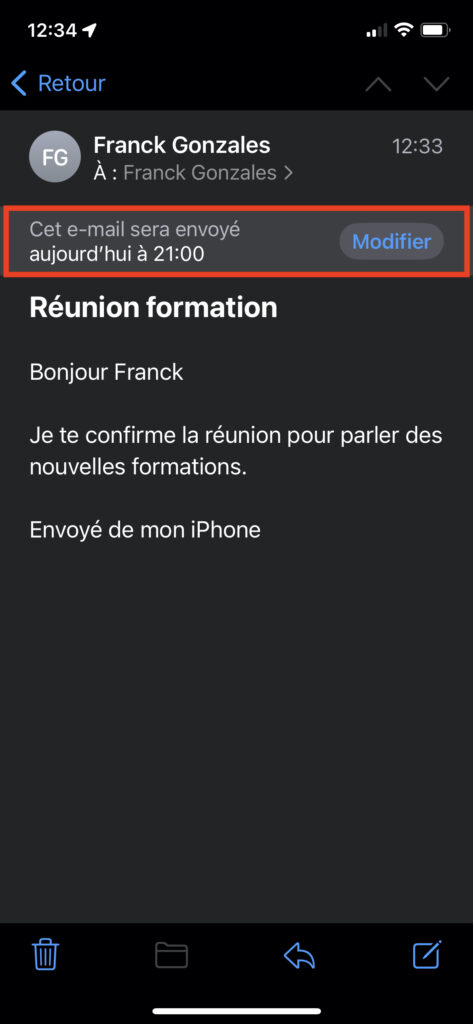
En touchant « Modifier« , une page affichant un calendrier complet devrait s’afficher sur l’écran de votre iPhone. Sélectionnez la nouvelle date, puis l’heure à laquelle vous souhaitez envoyer votre email, et validez votre choix en appuyant sur « OK« .
Différer l’envoi depuis Mail sur Mac
La procédure est relativement identique.
Ouvrez l’application Mail et créer un nouveau message. Cliquez sur le bouton immédiatement à droite du bouton d’envoi et planifier l’heure à laquelle vous souhaitez envoyer votre mail.
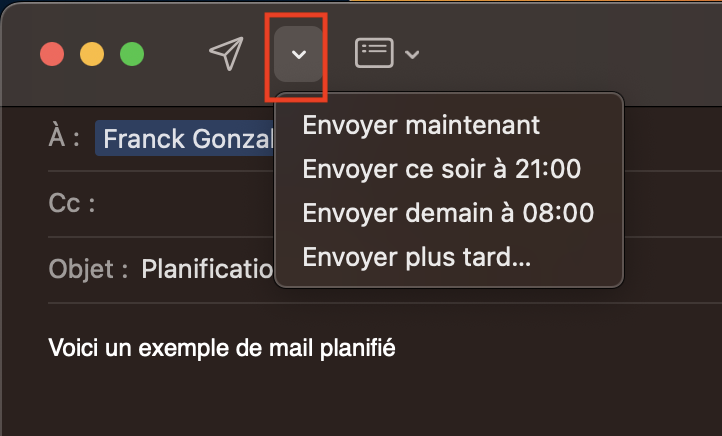
Vous retrouvez à la racine de vos boites, la boîte « Envoyer plus tard« , ou vous pourrez également modifier la date et l’heure d’envoi.
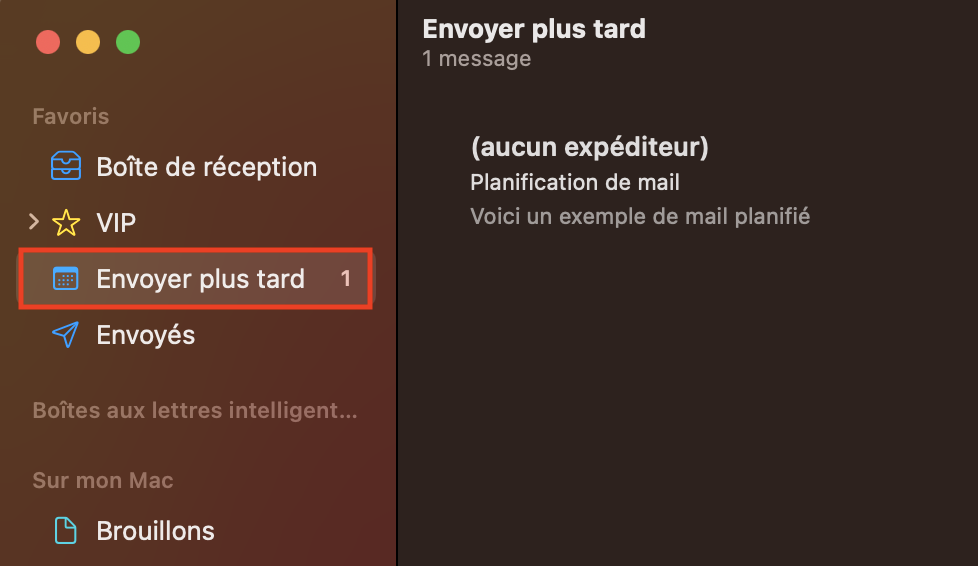
Si vous souhaitez acquérir les connaissances nécessaires pour réaliser du support aux utilisateurs d’appareils iOS, nous vous invitons à vous inscrire à notre formation Support iOS : prise en main et assistance aux utilisateurs.
Si vous souhaitez acquérir les connaissances nécessaires pour réaliser du support aux utilisateurs de Mac, nous vous invitons à vous inscrire à notre formation Support macOS : les clés d’une assistance aux utilisateurs réussie.